Hogyan lehet csatlakozni a két számítógép egy helyi hálózatban
Van két számítógépek csatlakozni kell egy helyi számítógépes hálózat. Először is meg kell, hogy biztosítsa a speciális eszközök (hálózati kártya) csatlakozni a számítógépeket egymáshoz a helyi hálózaton. Ugyanez hálózati kártya lehet a neve „NIC”, „hálózati adapter”, «Ethernet-adapter”.

Hálózati port található laptopok egy oldalon

Ha egy kártya nincs jelen, szükséges a szolgáltatás igénybevételéhez számítógépes szolgáltató telepíteni a hálózati adaptert.
Most az a kérdés merül fel, amelynek segítségével a két számítógép a helyi hálózat is csatlakoztatható. UTP (angol árnyékolt csavart érpár.) - árnyékolatlan sodrott érpár, vagy csak a hálózati kábel jeleket a számítógépek között. Sodrott érpárú kábel lehet megvásárolni, és kérje, hogy tömöríteni minden boltban, hogy foglalkozik a számítógépek. Felhívjuk figyelmét, hogy a tápkábel ne legyen sérült, és felbontsa annak integritását, vagy ott lehet probléma a csomagok átvitelét vagy számítógépes hálózaton egyáltalán el fog tűnni.

De mielőtt megyünk oda, mérje meg a távolságot a számítógépek. Megjegyezzük, hogy a csavart érpár nem hajlik erősen, csavar, szegezett, és sérti annak integritását bármilyen más eszközzel. Ez károsíthatja a számítógép kommunikálni egymással - csomagokat a sérült vagy elveszett, hogy a jövőben a számítógépes hálózat nincs rá szüksége.


Mielőtt kovácsprés a végén a tápkábel csupaszon, szigetelés eltávolítjuk körülbelül 2 cm-es, majd vezetékezze untangled és finoman helyezzük sorrendben, ahogy az ábrán

Kábel bevezetése a csatlakozó, a vezetéket, amely volna pihent a bázis.
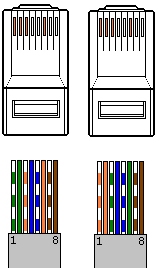
Most a csatlakozót kábelt a szorító szerszámmal és óvatosan beváltja a fogantyút, mintha szorította „fogó”. és csavart peremezve. Úgy kell kinéznie.

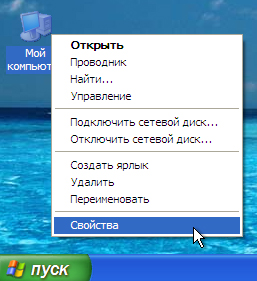
2. A "Computer Name" - "Edit"

3. A számítógép neve angol nyelven íródott. hagyja pc1. WORKGROUP munkacsoport neve (ez az alapértelmezett)
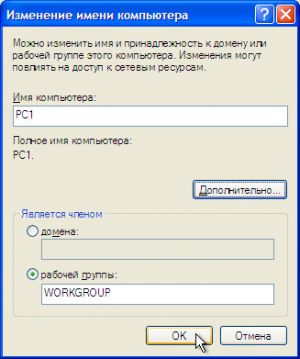
4. Kattintson az „OK”, és indítsa újra a számítógépet.
5. A Windows 7 a "Start" jobb klikk "számítógép" - "Properties".
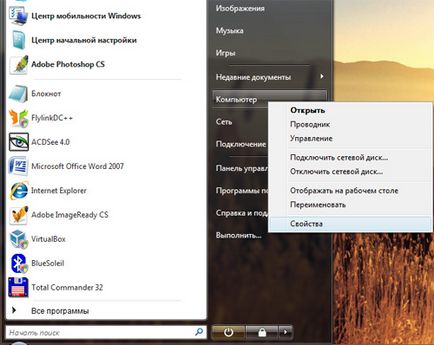
6. „Számítógép neve, tartomány és munkacsoport beállításai” - „A beállítások módosítása”.
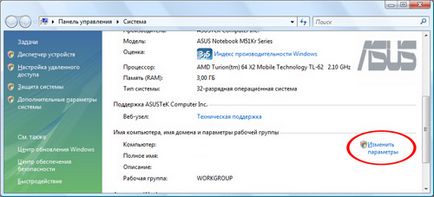
7. A "Computer Name" fül - "Change"
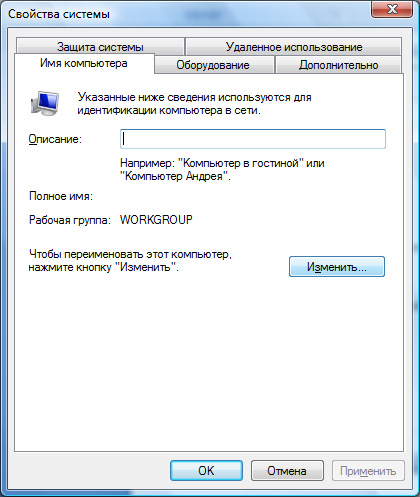
8. Adja meg a nevét, PC2, a munkacsoport ugyanaz marad munkacsoportban.
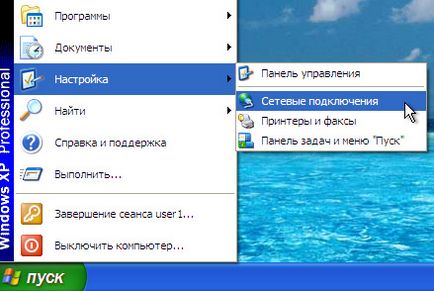
2. Kattintson a jobb gombbal a „Helyi kapcsolat” - „Properties”

3. "Általános" fülre - Internet Protocol (TCP / IP) »-«Tulajdonságok»